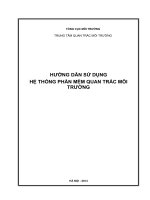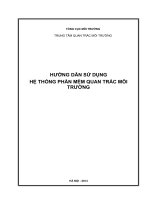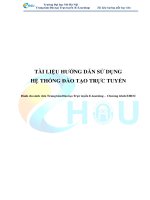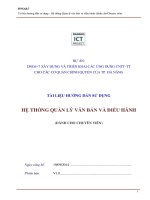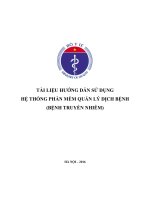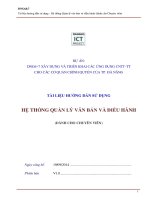HƯỚNG DẪN SỬ DỤNG HỆ THỐNG WEBSITE TRƯỜNG HỌC KẾT NỐI
Bạn đang xem bản rút gọn của tài liệu. Xem và tải ngay bản đầy đủ của tài liệu tại đây (3.79 MB, 27 trang )
ỦY BAN NHÂN DÂN THỊ XÃ AYUN PA
PHÒNG GIÁO DỤC VÀ ĐÀO TẠO
HƯỚNG DẪN SỬ DỤNG
HỆ THỐNG WEBSITE
TRƯỜNG HỌC KẾT NỐI
truonghocketnoi.edu.vn
Phục vụ Tập huấn Tổ chức, quản lí hoạt động chuyên môn
Ayun Pa, tháng 10/2015
Lưu hành nội bộ
Trần Ngọc Hồng Anh - Phịng GD&ĐT thị xã Ayun Pa
MỤC LỤC
A. HƯỚNG DẪN QUẢN TRỊ..............................................................................................................................3
I. HƯỚNG DẪN QUẢN TRỊ DÀNH CHO CẤP TRƯỜNG.......................................................................3
1.1. Khai báo thông tin Trường................................................................................................................................... 3
1.2. Không gian trường học........................................................................................................................................ 7
1.2.1. Tạo tài khoản giáo viên................................................................................................................................ 7
1.2.2. Xem danh sách giáo viên.............................................................................................................................. 8
1.2.3. Cấp lại mật khẩu.......................................................................................................................................... 8
1.2.4. Tạo và quản lý lớp học................................................................................................................................. 9
1.2.5. Quản lý thông tin......................................................................................................................................... 9
1.3. Sinh hoạt chuyên môn....................................................................................................................................... 10
1.3.1. Quản lý Sinh hoạt chuyên môn................................................................................................................... 10
1.3.2. Thống kê sản phẩm.................................................................................................................................... 10
1.3.3. Thống kê giáo viên..................................................................................................................................... 11
II. HƯỚNG DẪN SỬ DỤNG TÀI KHOẢN GIÁO VIÊN.........................................................................12
2.1. Khai báo thông tin cá nhân giáo viên................................................................................................................. 12
2.2. Không gian trường học...................................................................................................................................... 15
2.2.1. Tạo tài khoản học sinh................................................................................................................................ 15
2.2.2. Tạo khóa học/chủ đề/bài học mới............................................................................................................... 18
2.2.3. Kiểm sốt bài học....................................................................................................................................... 20
2.2.4. Theo dõi q trình đăng kí học và cấp quyền cho học sinh..........................................................................22
2.2.5. Đưa ra u cầu hoạt động – thơng báo cho HS/nhóm HS............................................................................23
2.2.6. Trao đổi riêng với học sinh/nhóm học sinh................................................................................................. 24
2.3. Sinh hoạt chuyên môn....................................................................................................................................... 24
2.4. Dự thi................................................................................................................................................................ 29
2
Trần Ngọc Hồng Anh - Phịng GD&ĐT thị xã Ayun Pa
A. HƯỚNG DẪN QUẢN TRỊ
1. Dành cho cấp Trường
2. Hướng dẫn giáo viên
3. Hướng dẫn học sinh
I. HƯỚNG DẪN QUẢN TRỊ DÀNH CHO CẤP TRƯỜNG
Mỗi trường thuộc Phòng GD&ĐT được cấp một tài khoản đăng nhập vào hệ thống “Trường
học kết nối” tại website: />
Ví dụ: Đăng ký thơng tin cho Trường THCS Lê Lợi
Mã Đăng nhập: gialai.ayunpa.leloi
Mật khẩu: 123456a@
Khi đăng nhập thành công cần phải thực hiện các công việc như sau:
Khai báo thông tin Thông tin chung
Quản lý Nghiệp vụ trường học
Quản lý Bài học của Giáo viên
Danh sách Các bài học bị xóa
Quản lí Giáo án điện tử
Quản lí Cơng văn, tin tức
1.1. Khai báo thơng tin Thông tin chung
Bước 1: Vào trang: />
Tài khoản và mật khẩu
này do Sở / Phòng GD
cấp cho các trường
3
Trần Ngọc Hồng Anh - Phịng GD&ĐT thị xã Ayun Pa
Bước 2: Chọn mục "Thông tin cá nhân".
Bước 3: Chọn mục "Thông tin cá nhân".
Thông tin cá nhân đã được tạo từ trước do Phịng GD&ĐT cung cấp nên có sự sai xót cần
phải điều chỉnh. Chúng ta chuyển qua bước 4 để thực hiện.
Bước 4: Chọn mục "Sửa thông tin cá nhân"
Nhập thông tin đầy đủ
và chọn "Cập nhật
thông tin cá nhân"
4
Trần Ngọc Hồng Anh - Phịng GD&ĐT thị xã Ayun Pa
Bước 5: Chọn "Đổi ảnh thẻ"
Chọn tập tin ảnh, logo
hay hình đại diện trường
(Cỡ ảnh 4 x 6 cm)
Bước 6: Chọn tệp ảnh đi .jpg hoặc png.
Sau đó nhấn “Open”. Chọn ảnh thành công
Bước 7 : Đổi mật khẩu (Chú ý : tắt chương trình gõ tiếng Việt, mật khẩu dài hơn 8 ký tự, ghi lại
mật khẩu mới vào giấy để tránh quên mật khẩu)
Bước 8 : Đổi e-mail, số điện thoại và tên tài khoản (Chú ý : Tên đăng nhập không chứa khoảng
trắng, tên không được trùng và ghi tên đăng nhập vào giấy để tránh quên.)
5
Trần Ngọc Hồng Anh - Phịng GD&ĐT thị xã Ayun Pa
1.2. Khơng gian trường học
Kích chọn thẻ "Khơng gian trường học"
Ở khơng gian này, tài khoản của Trường có chức năng:
Quản lí Nghiệp vụ trường học
Quản lí Bài học của Giáo viên
Danh sách Các bài học bị xóa
Quản lí Giáo án điện tử
Quản lí Cơng văn, tin tức
Đối với mọi tài khoản do trường cấp và quản lí, nhà trường
có quyền cấp lại mật khẩu mới cho các giáo viên trong trường
hợp các giáo viên quên mật khẩu truy cập.
Nhà trường cũng sẽ theo dõi được các hoạt động khác của
các giáo viên. Tính năng này chỉ xuất hiện khi các giáo viên tham
gia và có dữ liệu trên hệ thống.
Mục “Quản lí Nghiệp vụ trường học” cho phép nhà trường: Quản lý giáo viên, Quản lý lớp
học, Quản lý học sinh, Thời khóa biểu, Tiếp nhận hồ sơ.
1.2.1. Tạo tài khoản giáo viên
- Vào "Không gian trường học", bấm "Quản lí nghiệp vụ trường học", chọn thẻ “Quản lý
giáo viên”, chọn “Tạo TK GV”, nhập họ tên giáo viên và nhấn "Đồng ý".
6
Trần Ngọc Hồng Anh - Phịng GD&ĐT thị xã Ayun Pa
Nhấn "Đồng ý"
- Phần “Tài khoản” và “Mật khẩu” có dữ liệu do hệ thống tự động sinh ra, chúng ta
KHƠNG có quyền sửa chữa trực tiếp hai mục này. Chúng ta có thể yêu cầu thay đổi Mật khẩu bằng
cách kích chuột vào “Sinh mật khẩu”.
MỘT LƯU Ý QUAN TRỌNG: Để tránh quên mật khẩu của GV, ta nên tạo file excel có danh
sách GV của đơn vị. Sau đó, tạo tài khoản đến đâu thì copy/dán tài khoản và mật khẩu của giáo
viên tương ứng rồi mới nhấn "Đồng ý".
- Sau khi nhấn nút “Đồng ý”, hệ thống sẽ tạo ra một tài khoản mới (trong trường hợp này là
GV.13035.002) với mật khẩu truy cập hệ thống (trong trường hợp này là o0KfTFEh).
1.2.2. Xem danh sách giáo viên
- Khi tài khoản giáo viên được tạo ra, c h ú n g t a q u a y l ạ i hệ thống “Quản lý giáo
viên”. Trong trang này, chúng ta có một danh sách các giáo viên đã được trường cấp tài khoản.
- Trong hình dưới, tài khoản GV.13035.002 là tài khoản vừa được cấp và chưa có đầy đủ
thông tin của giáo viên tương ứng.
7
Trần Ngọc Hồng Anh - Phịng GD&ĐT thị xã Ayun Pa
1.2.3. Cấp lại mật khẩu
- Để sửa mật khẩu cho GV, ta chọn ô "Đổi mật khẩu" với giáo viên cần thay đổi, copy lại mật
khẩu ra file excel (giống như trên) và nhấn "Đổi mật khẩu".
- Nếu khơng thích mật khẩu đó, có thể đổi mật khẩu khác, nhấn "Sinh mật khẩu" copy/dán
mật khẩu và nhấn "Đổi mật khẩu".
1.2.4. Tạo và quản lý lớp học
Bước 1: Chọn "Quản lý lớp học"
8
Trần Ngọc Hồng Anh - Phịng GD&ĐT thị xã Ayun Pa
Bước 2: Chọn "Tạo lớp học"
Nhập thông tin lớp, chọn ảnh đại diện, chọn giáo viên chủ nhiệm và bấm "Đồng ý"
Sau khi tạo danh sách lớp học xong sẽ hiển thị ra danh sách lớp học
Bước 3: Tạo tài khoản Học sinh
9
Trần Ngọc Hồng Anh - Phịng GD&ĐT thị xã Ayun Pa
Sau khi tạo tài khoản học sinh xong sẽ hiện thị như hình bên dưới.
Bước 4: Ấn vào các biểu tưởng Excel, Pdf để lấy thông tin về tài khoản và mật khẩu của HS.
Bước 5: Copy/dán tài khoản và mật khẩu vào DS lớp đã chuẩn bị ở file excel.
Bước 6: Giáo viên thông báo tài khoản và mật khẩu đến từng HS trong lớp chủ nhiệm, hướng dẫn
học sinh đăng ký thông tin và sử dụng tài khoản.
1.2.5. Quản lý học sinh và tạo danh sách học sinh.
Bước 1: Chọn “Quản lý học sinh”
10
Trần Ngọc Hồng Anh - Phịng GD&ĐT thị xã Ayun Pa
Bước 2: Chọn “Tạo TK HS”, sau đó chọn “Tạo tài khoản”. Ở đây chúng ta chỉ tạo tài
khoản học sinh cho từng học sinh.
Danh sách học sinh sau khi tạo tài khoản vừa được cấp và chưa có đầy đủ thông tin của học
sinh về lớp học tương ứng.
1.2.6. Thời khóa biểu
Bước 1: Chọn “Thời khóa biểu”
Bước 2: Ở đây chúng ta có 3 thao tác chính để tạo nên “Thời khóa biểu”
Thao tác 1: Chọn “Phân cơng giảng dạy”, chọn năm học, lớp, giáo viên tương ứng. Ở đây
ô “Giáo viên” ta chỉ việc chọn giáo viên kéo thả vào bảng phân công môn học.
11
Trần Ngọc Hồng Anh - Phịng GD&ĐT thị xã Ayun Pa
Thao tác 2: Chọn “Sắp xếp thời khóa biểu”, chọn năm học, lớp, môn học tương ứng. Ở
đây ô “Môn học” ta chỉ việc chọn môn học kéo thả vào bảng phân cơng thời khóa biểu.
Thao tác 3: Chọn “Thời khóa biểu tồn trường”. Khi ta thực hiện 2 thao tác xong thì thời
khóa biểu tồn trường sẽ hiện ra các tiết học tương ứng với lớp đó.
1.3. Sinh hoạt chun mơn
Kích chọn thẻ "Sinh hoạt chun mơn"
Ở đây ta có hai lựa chọn tham gia hoạt động “Sinh hoạt chuyên môn” trên Trường học
kết nối:
- Chọn “Thống kê sản phẩm” sẽ kiểm tra được số lượng sản
phẩm sinh hoạt chun mơn của đơn vị mình.
- Chọn “Thống kê giáo viên” sẽ kiểm tra được số lượng sản
phẩm sinh hoạt chun mơn của GV thuộc đơn vị mình.
12
Trần Ngọc Hồng Anh - Phịng GD&ĐT thị xã Ayun Pa
1.3.1. Thống kê sản phẩm
1.3.2. Thống kê giáo viên
13
Trần Ngọc Hồng Anh - Phịng GD&ĐT thị xã Ayun Pa
II. HƯỚNG DẪN SỬ DỤNG TÀI KHOẢN GIÁO VIÊN
Mỗi giáo viên được Trường cấp một tài khoản đăng nhập vào hệ thống “Trường học kết nối”
tại website: />Ví dụ: Đăng ký thơng tin cho Trần Ngọc Hồng Anh
Mã Đăng nhập: GV.13035.001
Mật khẩu: 123456a@
Khi đăng nhập thành công cần phải thực hiện các công việc :
Khai báo thông tin cá nhân giáo viên
Tạo tài khoản học sinh
Tạo bài học
Quản lý bài học
Gửi thông báo
Dự thi
2.1. Khai báo thông tin cá nhân giáo viên
Các bước thực hiện như mục “1.1. Khai báo thông tin Thông tin chung”
2.2. Khơng gian trường học
Kích chọn thẻ "Khơng gian trường học"
Ở khơng gian này, tài khoản của Giáo viên có chức năng:
Quản lí danh sách (các) lớp chủ nhiệm. Khi nhà trường gán cho
giáo viên chủ nhiệm một lớp nào đó, thơng tin về lớp đó sẽ xuất
hiện trong danh sách trên.
“Xem danh sách lớp” và download danh sách lớp, trong đó bao
gồm thơng tin về tài khoản và mật khẩu đã cấp cho HS.
Theo dõi q trình khai báo thơng tin của từng HS.
Tạo khóa học / chủ đề / bài học mới.
Theo dõi q trình đăng kí học và cấp quyền học cho HS.
Đưa ra yêu cầu hoạt động – thơng báo cho học sinh/nhóm học sinh
Trao đổi riêng với học sinh/nhóm học sinh
Xin chuyển trường
14
Trần Ngọc Hồng Anh - Phịng GD&ĐT thị xã Ayun Pa
Quản lý điểm và thời khóa biểu
2.2.1. Danh sách lớp chủ nhiệm
15
Trần Ngọc Hồng Anh - Phịng GD&ĐT thị xã Ayun Pa
Bước 1: Ấn nút “Xem danh sách lớp” (Ở đây ta đã tạo danh sách học sinh ở mục 1.2.4.
Tạo và quản lý lớp học, Phần I)
Bước 2: Cấp lại mật khẩu cho học sinh (khi học sinh yêu cầu). Giáo viên thao tác như sau:
- Đăng nhập hệ thống "Không gian trường học" "DS lớp chủ nhiệm" "Xem danh
sách lớp" Kích chuột vào Mã HS cần lấy lại mật khẩu
Phần khung màu trắng n ề n h ồn g là mật khẩu mà hệ thống tự động sinh ra. Giáo viên
có thể kích chuột vào nút “Sinh mật khẩu” để lấy mật khẩu mới.
Copy mật khẩu trong khung trắng và lưu lại, rồi gửi cho học sinh.
Kích chuột vào nút “Đổi mật khẩu” để thay đổi mật khẩu của học sinh trong hệ thống.
16
Trần Ngọc Hồng Anh - Phịng GD&ĐT thị xã Ayun Pa
2.2.2. Tạo khóa học/chủ đề/bài học mới
Mơ đun “Quản lí bài học” cho phép giáo viên :
Tạo một khóa học/chủ đề/bài học mới
Chỉnh sửa lại khóa học/chủ đề/bài học
Xóa khóa học/chủ đề/bài học
Quản lí danh sách các khóa học/chủ đề/bài học
Bước 1: Vào khơng gian khóa học/chủ đề/bài học bằng cách kích chuột vào ơ sau đây trong menu
bên phải của website: Chọn "Quản lý bài học"
Bước 2: Tạo khóa học/chủ đề/bài học mới bằng cách kích chuột vào nút "Tạo bài học mới"
Khi tạo một khóa học/chủ đề/bài học mới, giáo viên cần:
đặt tiêu đề,
chỉ rõ lĩnh vực (môn học),
mô tả cụ thể chủ đề hoặc yêu cầu hoạt động cho học sinh,
đặt phạm vi cho phép truy cập khóa học/chủ đề/bài học (dành cho đối tượng nào ?)
và tải một hình ảnh minh họa cho khóa học/chủ đề/bài học.
Kiểm sốt đăng ký, chọn
Có : HS đăng ký có sự chấp
thuận của GV
Không : HS đăng ký tự do
17
Trần Ngọc Hồng Anh - Phịng GD&ĐT thị xã Ayun Pa
Các chức năng kiểm sốt dành cho khóa học/chủ đề/bài học:
Kiểm sốt đăng kí: Giáo viên có thể cho phép học sinh đăng kí tự do trong khóa
học/chủ đề/bài học của mình bằng cách chọn “Khơng” hoặc u cầu học sinh chờ sự
đồng ý của giáo viên bằng cách chọn “Có”.
Kiểm sốt thời gian: Kiểm sốt về thời gian bắt đầu/kết thúc đăng kí khóa học/chủ
đề/bài học, thời gian khai giảng/bế giảng khóa học/chủ đề/bài học. Giáo viên có thể
khơng u cầu kiểm sốt về thời gian cho khóa học/chủ đề/bài học của mình bằng cách
chọn “Khơng”.
Kích chuột vào nút "Tạo bài học" để ghi lại các thơng tin vừa khai báo, đồng thời
tạo khóa học/chủ đề/bài học trên hệ thống.
Chọn:
Có hoặc Khơng
Bước 3: Xóa hoặc chỉnh sửa bài học.
18
Trần Ngọc Hồng Anh - Phịng GD&ĐT thị xã Ayun Pa
2.2.3. Kiểm sốt bài học
Bước 1: Vào "Khơng gian trường học"
Bước 2: Thêm tài liệu tham khảo cho khóa học / chủ đề / bài học.
Sau khi tạo xong, giáo viên có thể upload thêm tài liệu tham khảo, giúp học sinh thuật lợi hơn
trong việc tiến hành các hoạt động cá nhân hoặc hoạt động nhóm.
Bước 3: Tải tập tin, nhập tiêu đề tài liệu
Nhập tiêu đề
tài liệu
Tải tập tin
Bước 4: Thêm tài liệu thành công.
19
Trần Ngọc Hồng Anh - Phịng GD&ĐT thị xã Ayun Pa
2.2.4. Theo dõi q trình đăng kí học và cấp quyền cho học sinh
- Sau khi giáo viên tạo ra khóa học/chủ đề/bài học mới, những HS thuộc phạm vi cho
phép sẽ nhìn thấy khóa học/chủ đề/bài học trong khơng gian HS và có quyền đăng kí theo học.
- Tùy vào khóa học/chủ đề/bài học, GV quy định hình thức tổ chức dạy học - có thể yêu cầu
HS đăng kí làm việc cá nhân hoặc theo nhóm. Với mỗi hình thức đăng kí (cá nhân/nhóm), cách
thức thao tác trên hệ thống sẽ khác nhau và được mô tả cụ thể trong mục hướng dẫn HS.
Bước 1: Theo dõi quá trình đăng kí tham gia khóa học/chủ đề/bài học.
- Khi có HS/nhóm HS đăng kí tham gia từng khóa học/chủ đề/bài học, GV được thông
báo trong mục
- Số “2” màu vàng ở hình trên có nghĩa là có 2 đăng kí mới mà giáo viên chưa xem. Kích
chuột vào đó, giáo viên sẽ vào không gian các thông báo, trong đó chứa đựng các thơng tin thống
kê về việc đăng kí cho tất cả các khóa học/ chủ đề/bài học hiện tại.
Bước 2: Cấp quyền học cho học sinh/nhóm học sinh
Đối với từng khóa học/chủ đề/bài học, giáo viên có thể theo dõi chi tiết thơng tin đăng kí học
của học sinh/nhóm học sinh trong bảng dưới đây:
20
Trần Ngọc Hồng Anh - Phịng GD&ĐT thị xã Ayun Pa
Trong bảng này, giáo viên sẽ thực hiện được những tác vụ sau đây để điều khiển quá
trình học tập của từng học sinh/nhóm học sinh từ lúc đăng kí đến khi chấm điểm cho sản phẩm:
Giáo viên có thể xem thơng tin chi tiết của từng nhóm đăng kí học bằng cách kích chuột
vào tên từng nhóm tương ứng trong cột “Nhóm”.
Giáo viên cấp quyền tham gia khóa học/chủ đề/bài học cho HS/nhóm HS bằng cách tích
vào cột “Xác nhận” và bấn nút “Đồng ý”. Khi GV xác nhận đủ điều kiện tham gia, các
HS/nhóm HS mới có quyền truy cập đến các dữ liệu khác của khóa học/chủ đề/bài học.
GV có thể Download sản phẩm mà HS/nhóm HS gửi cho mình trong cột “Sản phẩm”.
Nếu HS có u cầu được gửi lại sản phẩm, GV có thể cho phép trong cột “Quyền sửa”.
Giáo viên chấm điểm cho HS trong cột “Điểm”. Sau khi chấm, thông tin về điểm ngay lập
tức sẽ hiển thị trong không gian của HS.
2.2.5. Đưa ra yêu cầu hoạt động – thông báo cho HS/nhóm HS
- Đối với mỗi khóa học/chủ đề/bài học, giáo viên cần xác định chuỗi các hoạt động mà học
sinh/nhóm học sinh cần thực hiện.
- Sử dụng công cụ “Hoạt động - Thông báo” của hệ thống, giáo viên lần lượt đưa ra các yêu
cầu hoạt động cho học sinh/nhóm học sinh.
- Ra thơng báo chung: Giáo viên có thể thông báo chung, gợi ý, thảo luận cho từng hoạt
động trong mục này.
21
Trần Ngọc Hồng Anh - Phịng GD&ĐT thị xã Ayun Pa
2.2.6. Trao đổi riêng với học sinh/nhóm học sinh
- Giáo viên sẽ nhận được các câu hỏi, thắc mắc của học sinh/nhóm học sinh trong khơng
gian “Trao đổi với học sinh”.
- Tại đây, giáo viên sẽ trực tiếp giải đáp, thảo luận với từng nhóm học sinh các vấn đề liên
quan đến khóa học/chủ đề/bài học. Qua đó, giáo viên có cơ hội thực hiện các phương pháp dạy học
phân hóa cho các học sinh/nhóm học sinh khác nhau.
2.3. Sinh hoạt chuyên môn
Bước 1 : Vào "Sinh hoạt chuyên môn", có 2 lựa chọn sinh hoạt chun mơn.
Bước 2: Chọn lĩnh vực, chọn lớp với chuyên đề.
Bước 3: Chọn chuyên đề tham gia chọn "Đăng ký"
22
Trần Ngọc Hồng Anh - Phịng GD&ĐT thị xã Ayun Pa
Bước 4 : Thêm thành viên
Bước 5 : Thêm thành viên thành công
23
Trần Ngọc Hồng Anh - Phịng GD&ĐT thị xã Ayun Pa
2.4. Dự thi
Giáo viên qua vòng tuyển chọn cấp Sở sẽ được cấp 1 mã dự thi và tiến hành đăng ký tham gia
dự thi cấp toàn quốc như sau:
Bước 1 : Vào "Cuộc thi"
Bước 2 : Chọn "Cuộc thi dạy học theo …"
24
Trần Ngọc Hồng Anh - Phịng GD&ĐT thị xã Ayun Pa
Bước 3 : Thực hiện các bước đăng ký
Bước 4 : Đăng ký thông tin đề tài
25